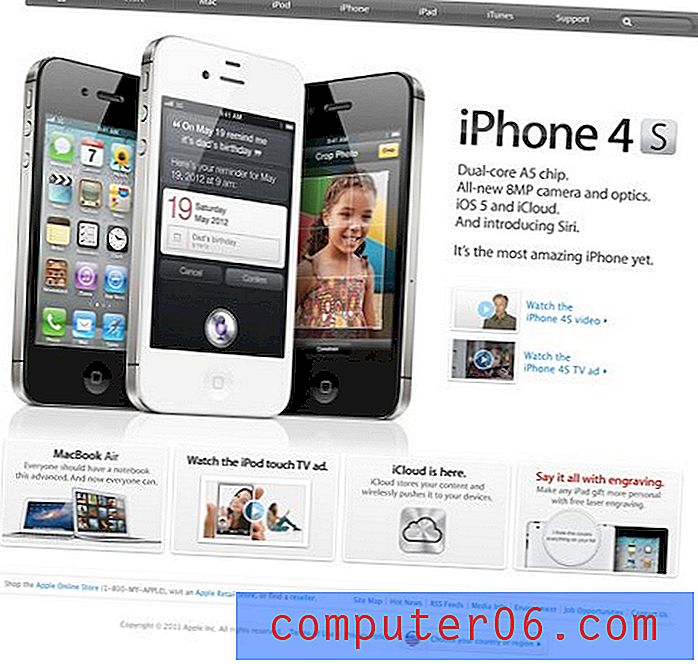Chrome에서 북마크 바를 숨기는 방법
최종 업데이트 : 2017 년 1 월 13 일
브라우저가 얼마나 빠르고 컴팩트하여 Chrome으로 전환 한 사람이 있습니까? 나는 이것이 내가 그것을 선호하는 이유 중 하나라는 것을 알고 있으며 Chrome을 좋아하는 큰 이유는 인터페이스의 단순성입니다. 화면 상단에 모든 것이 깔끔하게 정리되어 있으며, 브라우징 경험에 붐비는 불필요한 보풀이 많지 않습니다. 그러나 주소 표시 줄 아래에있는 책갈피 표시 줄이라고도하는 회색 표시 줄은 사용하지 않는 경우 제거 할 수있는 것 중 하나입니다.
Chrome에서 북마크 바를 숨기는 방법을 배우면 브라우저의 설정 메뉴에 액세스하는 방법도 표시되는데 여기에는 유용한 여러 가지 설정이 포함됩니다. 예를 들어, 브라우저가 지연되거나 이상하게 작동하는 경우 하드웨어 가속을 비활성화하여 도움이되는지 확인할 수 있습니다.
Chrome의 회색 북마크 바 제거
Chrome의 기본 설정은 창 상단에 실제로 많은 공간이 차지하지 않도록합니다. 그러나 북마크 바는 잠재적으로 불필요한 요소이므로 아래 단계에 따라이를 제거하는 방법을 확인할 수 있습니다.
1 단계 : Chrome 웹 브라우저를 시작합니다.
2 단계 : 창의 오른쪽 상단에서 Chrome 맞춤 설정 및 제어 버튼을 클릭합니다. 렌치 모양의 아이콘입니다.

3 단계 : 메뉴 하단에서 설정 옵션을 클릭합니다.
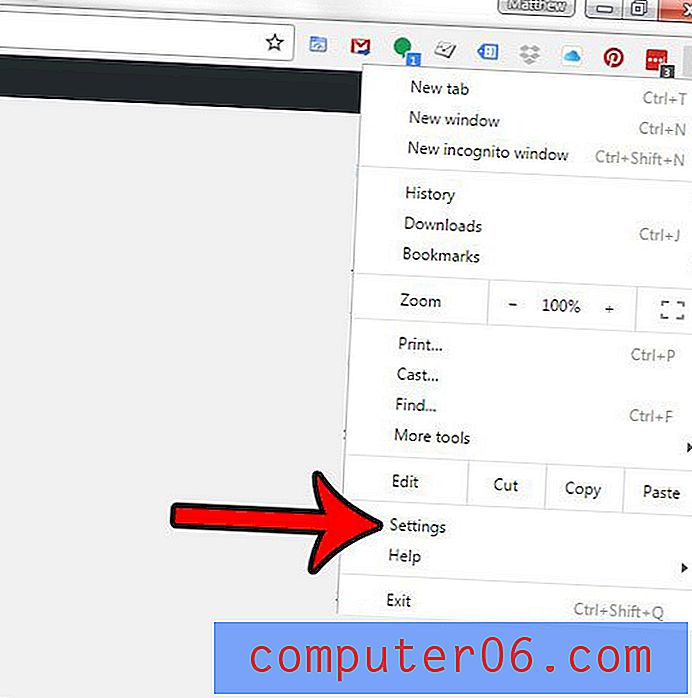
4 단계 : 메뉴에서 모양 섹션을 찾은 다음 항상 책갈피 표시 줄 표시의 왼쪽에있는 상자를 클릭하여 확인 표시를 지우십시오.
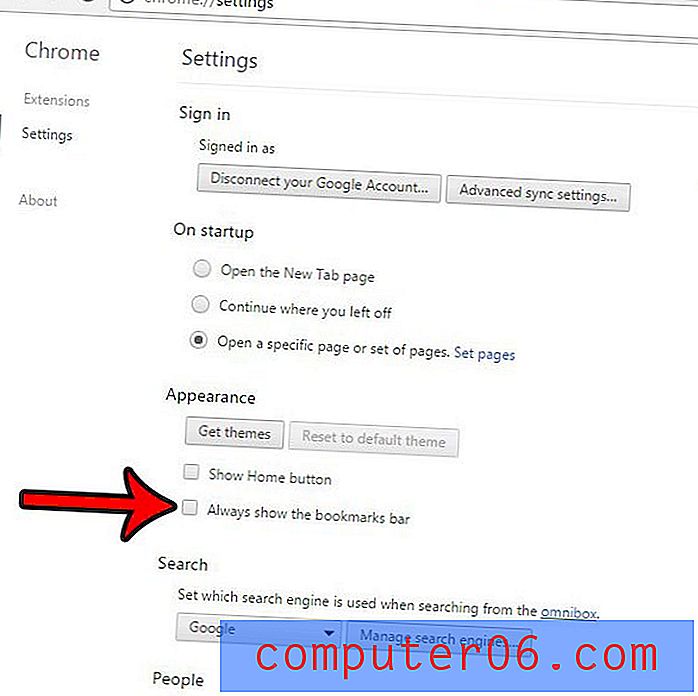
5 단계 : 설정 탭을 닫고 불필요한 북마크 바를 빼고 일반 브라우징 활동으로 돌아갑니다.
요약 – Chrome에서 북마크 바를 숨기는 방법
- Chrome 맞춤 설정 및 제어 버튼을 클릭합니다.
- 설정을 클릭하십시오.
- 북마크 바 항상 표시의 왼쪽에있는 확인란을 선택 취소하십시오.
- 설정 탭을 닫습니다.
Chrome에서 북마크를 삭제하는 방법을 익히면 북마크 바를 더욱 맞춤 설정할 수 있습니다.
최근에 Chrome을 설치하고 속도를 높이기 위해 컴퓨터를 다른 방식으로 변경 한 적이 있지만 더 빠른 것은없는 것 같습니다? 새 랩톱을 사용해야 할 때입니다. 아마존에서 베스트셀러 랩탑에 관한 기사를 확인하고 가격대에서 베스트셀러 또는 베스트 리뷰 랩탑을 검색하십시오.